1、打开powerpoint,将单击此处添加标题和副标题两个输入框删除;

2、点击插入菜单,选择形状工具中的折角形;

3、按下鼠标左键不放,拖动鼠标,创建一个折角形;

4、点击格式,选择形状填充,点击渐变下的其他渐变;

5、点击渐变填充,选择心如止水,按关闭;
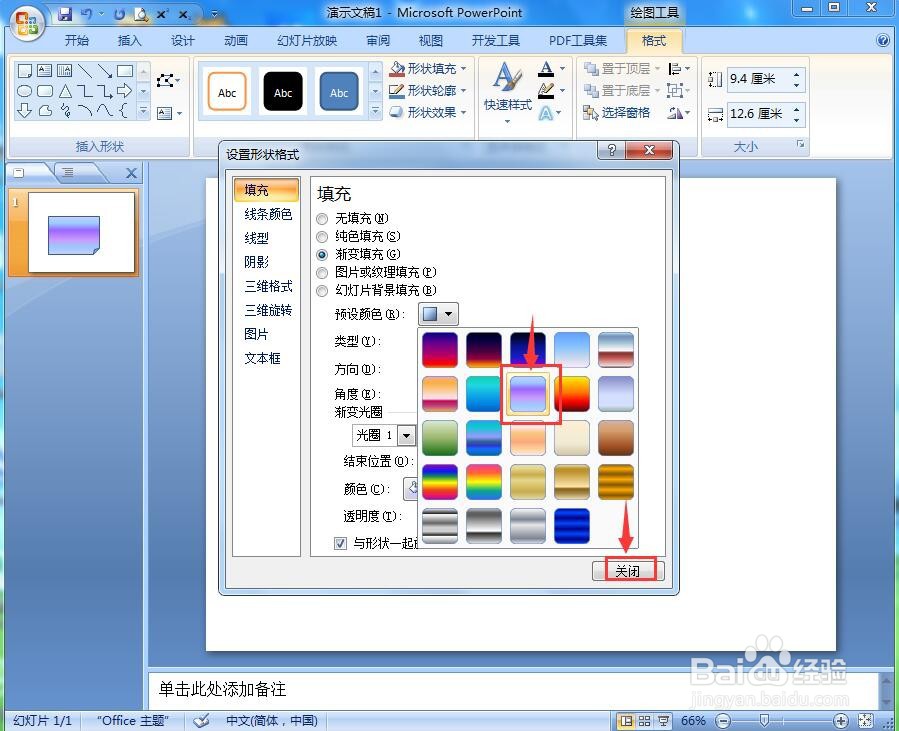
6、点击阴影效果,添加一种透视样式;

7、我们就给折角形添加了心如止水渐变和阴影。

时间:2024-11-03 01:05:51
1、打开powerpoint,将单击此处添加标题和副标题两个输入框删除;

2、点击插入菜单,选择形状工具中的折角形;

3、按下鼠标左键不放,拖动鼠标,创建一个折角形;

4、点击格式,选择形状填充,点击渐变下的其他渐变;

5、点击渐变填充,选择心如止水,按关闭;
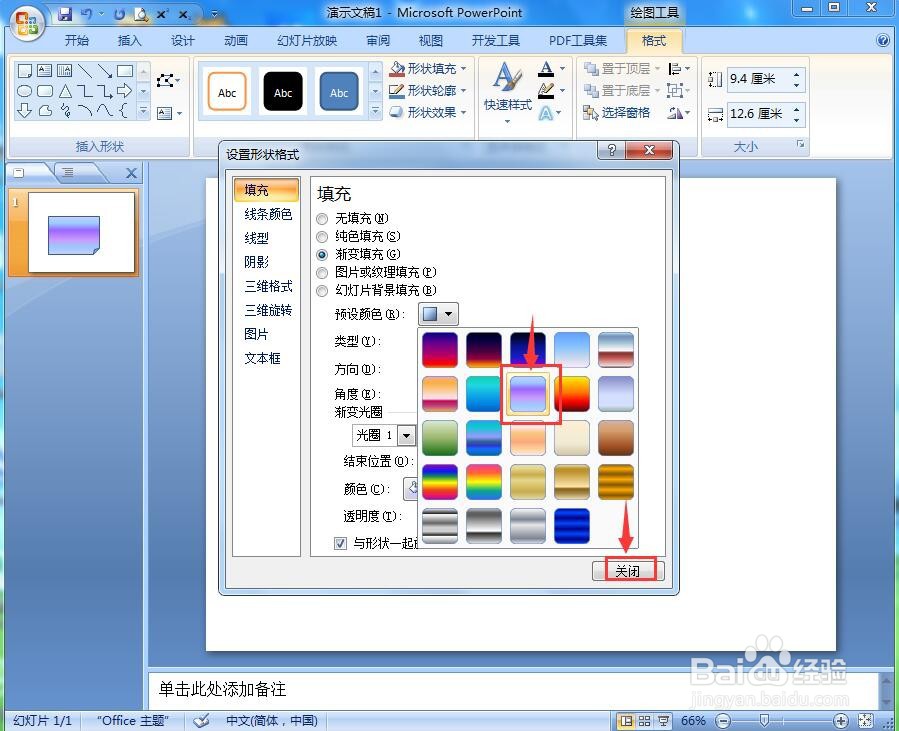
6、点击阴影效果,添加一种透视样式;

7、我们就给折角形添加了心如止水渐变和阴影。

